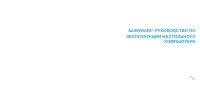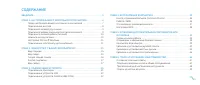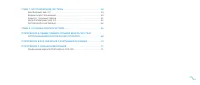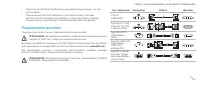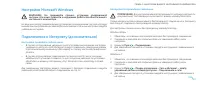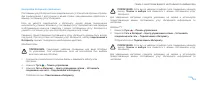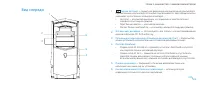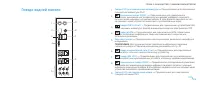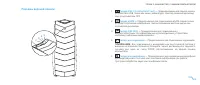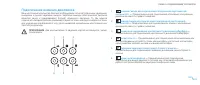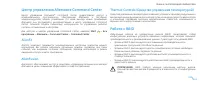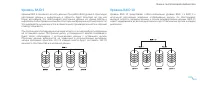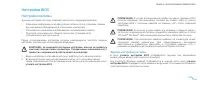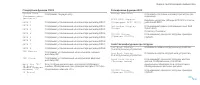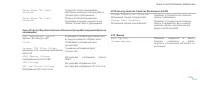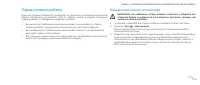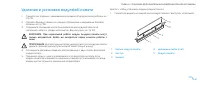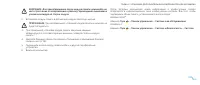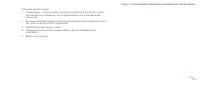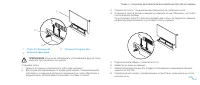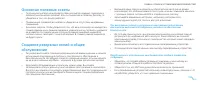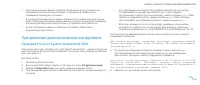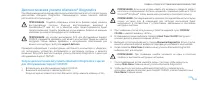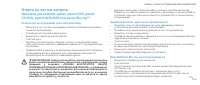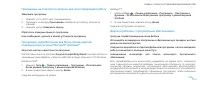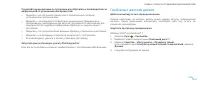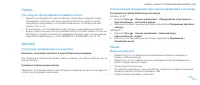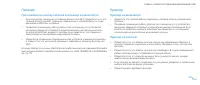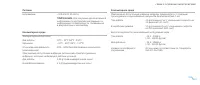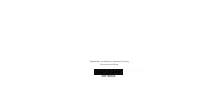Системные блоки Dell Alienware Area-51 - инструкция пользователя по применению, эксплуатации и установке на русском языке. Мы надеемся, она поможет вам решить возникшие у вас вопросы при эксплуатации техники.
Если остались вопросы, задайте их в комментариях после инструкции.
"Загружаем инструкцию", означает, что нужно подождать пока файл загрузится и можно будет его читать онлайн. Некоторые инструкции очень большие и время их появления зависит от вашей скорости интернета.
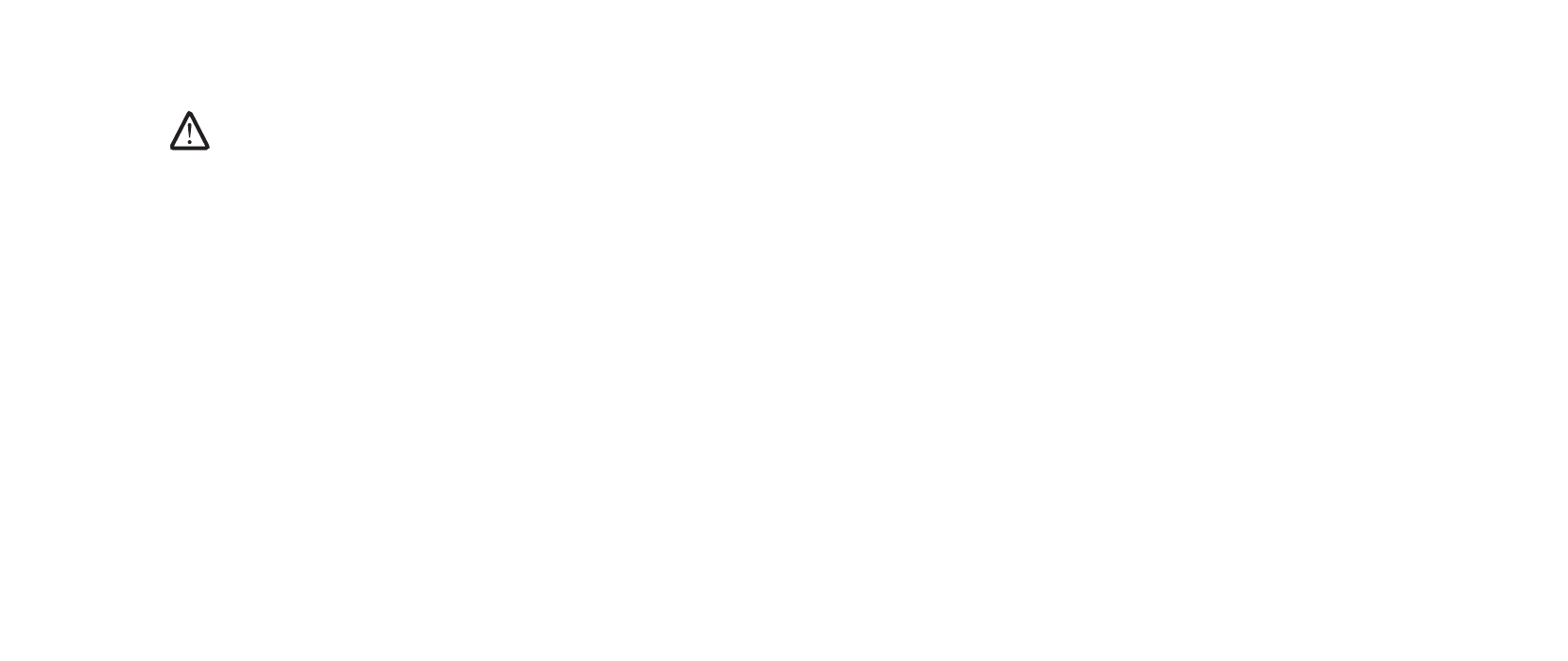
060
060
/
ГЛАВА 7: ВОССТАНОВЛЕНИЕ СИСТЕМЫ
Расширенные опции восстановления
Данный способ приведет к полному форматированию жесткого диска и возврату
компьютера к исходному заводскому состоянию. Это позволяет исправить все
проблемы с программным обеспечением/настройками. Данный вариант является
наилучшим для решения большинства связанных с программным обеспечением
проблем.
Архивная копия всего текущего содержимого жесткого диска создается в
C:\BACKUP
, откуда файлы с данными могут быть скопированы на постоянные
носители. После восстановления всех необходимых файлов данный каталог
можно безопасно удалить.
В случае поражения вирусами/шпионским программным обеспечением
рекомендуется выполнить тщательную проверку и чистку каталога
C:\BACKUP
до копирования файлов из него; поэтому мы советуем установить и
запустить стороннее антивирусное/антишпионское программное обеспечение
до восстановления ваших данных.
Если заражение вирусами/шпионскими программами произошло до использования
AlienRespawn вер. 2.0, то имеется вероятность повторного заражения данных из
архивных копий, если данные вирусы/шпионские программы не были удалены.
Варианты восстановления
ПРИМЕЧАНИЕ.
Создайте резервные копии всех файлов перед началом
восстановления системы. Функция восстановления включена в
AlienRespawn™ вер. 2.0, но в качестве меры предосторожности будет
предпочтительнее создать резервные копии важных файлов на внешних
носителях до начала процедуры восстановления.
AlienRespawn вер. 2.0 предлагает три способа восстановления системы. Каждый из
вариантов предлагает индивидуальное сочетание возможностей восстановления
и создания архивных копий данных. Каждый из способов подробно описан ниже.
Восстановление системы Microsoft
Данный способ предоставляет доступ к сохраненным на вашем компьютере
точкам восстановления системы Microsoft без необходимости загрузки Windows.
Для получения более подробной информации о восстановлении системы см.
«Справка и поддержка» в Windows.
Данный вариант лучше всего подходит в случае повреждения файлов драйверов/
операционной системы. Он позволяет выполнять восстановление системы
без наличия доступа к Windows и устраняет большое количество проблем с
операционной системой без изменения созданных пользователем файлов.
Сохраненные на жестком диске точки восстановления системы не должны
быть повреждены. Если данные файлы или сам жесткий диск был поврежден,
то функция восстановления системы не может быть использована. Не смотря
на то, что функция восстановления системы позволяет исправить большое
количество проблем с операционной системой, серьезные проблемы, например,
определенные типы вирусов/шпионских программ могут быть не исправлены в
процессе восстановления.
Содержание
- 3 СОДЕРЖАНИЕ
- 5 ВВЕДЕНИЕ; INTRODUCTION
- 7 Документация на изделие и диски; Перед настройкой вашего настольного
- 8 Подключение дисплея
- 10 Нажмите кнопку питания
- 11 Настройка Microsoft Windows
- 13 ГЛАВА 2: ЗНАКОМСТВО С ВАШИМ; CHAPTER 2: GETTING TO KNOW YOUR DESKTOP
- 14 Вид спереди
- 15 Вид сзади
- 16 Гнезда задней панели
- 17 Вид сверху; Доступ к гнездам верхней панели; Кнопка подсветки
- 18 Разъемы верхней панели
- 19 ГЛАВА 3: ПОДКЛЮЧЕНИЕ УСТРОЙСТВ; CHAPTER 3: CONNECTING DEVICES
- 20 Подключение внешних динамиков
- 21 Подключение принтеров; Подключение принтера с поддержкой технологии
- 22 Подключение принтера без поддержки технологии; Подключение устройств USB
- 24 Thermal Controls (Средства управления температурой); Работа с RAID; AlienFX; AlienFusion
- 25 Уровень RAID 0; Уровень RAID 1
- 26 Уровень RAID 10
- 27 Настройка производительности на базе программ; Оптимизация производительности; Настройка производительности на базе системных
- 28 Настройка BIOS; Настройка системы; Экраны настройки системы
- 29 Варианты настройки системы
- 35 ГЛАВА 5: УСТАНОВКА ДОПОЛНИТЕЛЬНЫХ
- 36 Перед началом работы; Выключение вашего компьютера
- 37 Перед началом работы с внутренними компонентами
- 38 Открывание и закрывание боковой панели
- 42 Удаление и установка жестких дисков
- 44 Удаление и установка плат расширения
- 47 Основные полезные советы; Создание резервных копий и общее
- 48 Программные диагностические инструменты
- 49 Диагностическая утилита Alienware; Запуск диагностической утилиты Alienware Diagnostics с диска
- 50 Ответы на частые вопросы; Компьютер не определяет диск или дисковод; Звуковой компакт-диск не воспроизводится
- 51 Компьютер не реагирует на команды или появляется; Компьютер; Компьютер не проходит тест POST:
- 52 Другие проблемы с программным обеспечением
- 53 Проблемы с жестким диском
- 54 Интернет; Unable to locate host
- 55 Память; При запуске обнаруживаются ошибки памяти:; Дисплей; Отсутствует изображение на мониторе; Мышь; Мышь не работает
- 56 Питание; При нажатии на кнопку питания компьютер не включается; Принтер; Принтер не включается; Принтер не печатает
- 57 Динамики; Звук в динамиках отсутствует; Игровые контроллеры; Компьютер не определяет игровой контроллер
- 58 ГЛАВА 7: ВОССТАНОВЛЕНИЕ СИСТЕМЫ; CHAPTER 7: SYSTEM RECOVERY
- 60 Расширенные опции восстановления; Варианты восстановления; Восстановление системы Microsoft
- 61 Восстановление системы до заводского состояния; Защита с помощью пароля; Для включения или изменения настроек пароля
- 62 Dell DataSafe Local Backup; Чтобы использовать диск AlienRespawn вер. 2.0
- 68 Эксплуатация компьютера; ПРИЛОЖЕНИЕ A: ОБЩИЕ ПРАВИЛА; Настройка компьютера
- 69 Общие правила техники безопасности
- 70 ПРИЛОЖЕНИЕ B: КАК СВЯЗАТЬСЯ С
- 71 ПРИЛОЖЕНИЕ C: ВАЖНАЯ ИНФОРМАЦИЯ; Графические карты NVIDIA GeForce GTX 295